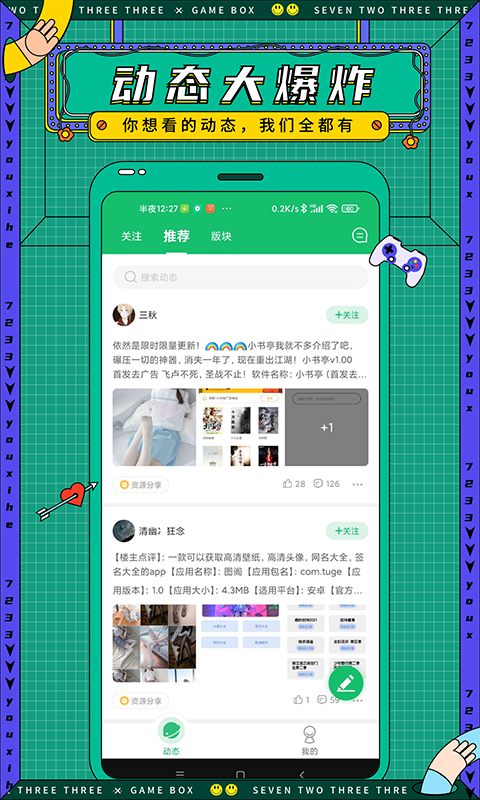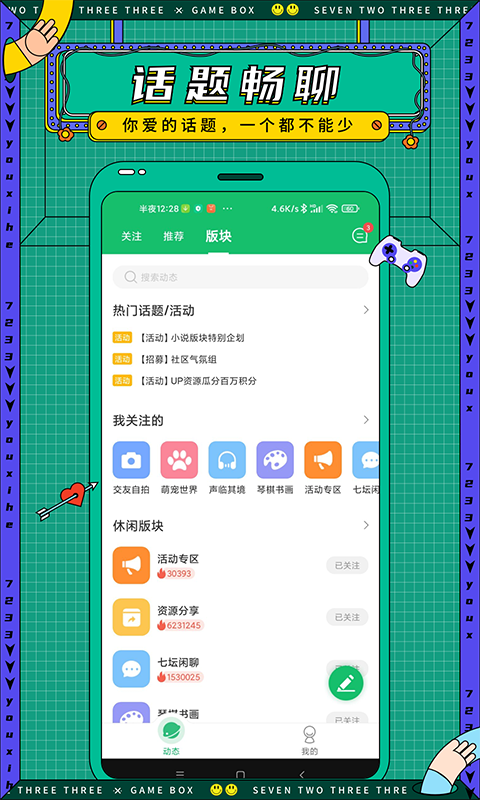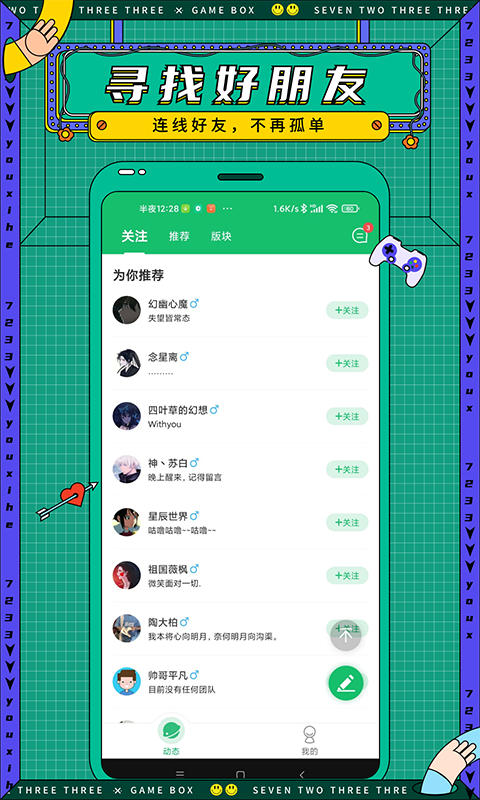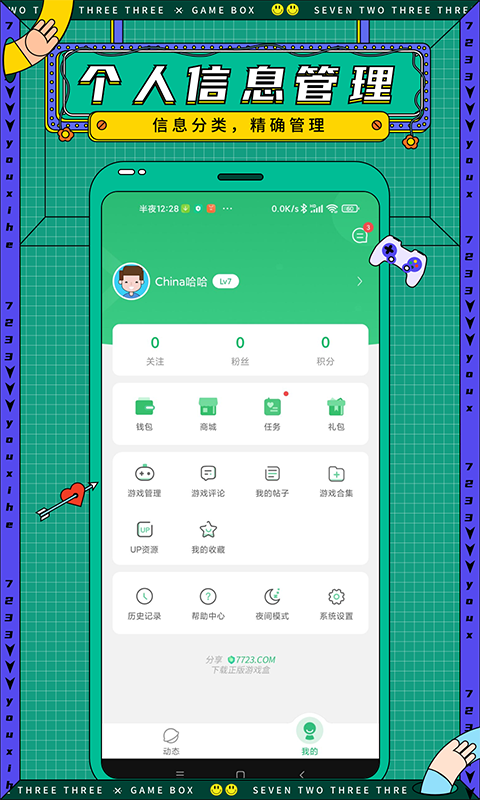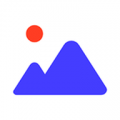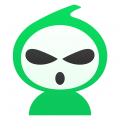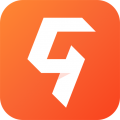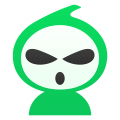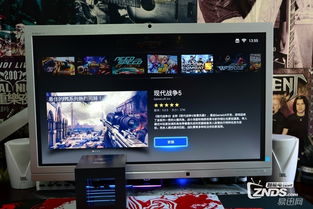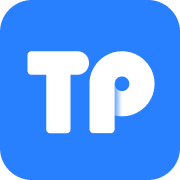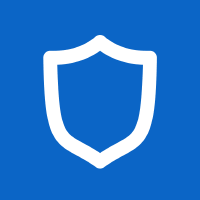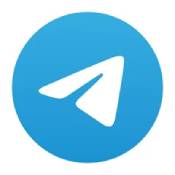分区表修复工具:拯救硬盘分区问题的利器
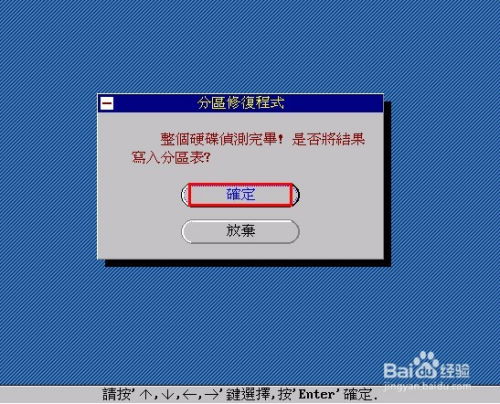
随着电脑使用频率的增加,硬盘分区问题逐渐成为用户头疼的问题之一。分区表损坏、丢失或错乱等问题不仅影响数据安全,还可能导致系统无法启动。本文将为您介绍几种常见的分区表修复工具,帮助您解决硬盘分区问题。
分区表修复工具盘点:哪些工具值得信赖

在众多分区表修复工具中,以下几种工具因其功能强大、操作简便而受到用户青睐:
DiskGenius:分区表修复的得力助手
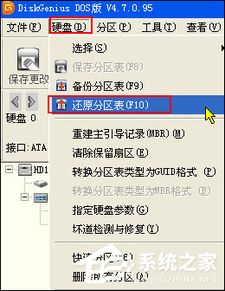
DiskGenius是一款功能强大的硬盘分区管理软件,它支持多种分区表修复操作,包括重建分区表、修复丢失分区等。以下是使用DiskGenius修复分区表的步骤:
在桌面上双击打开DiskGenius。
点中需要恢复分区表的硬盘,点击“工具”,然后选择“搜索易丢失分区”。
在弹出窗口点击“开始搜索”。
软件弹窗提示搜索到分区,点击“保留”。
搜索完成,找到2个分区,点击“确定”。
接着在左上角点击“保存更改”。
点击“是”。
勾选“分区表类型”,点击“确定”完成修复。
FDISK:经典分区表修复工具
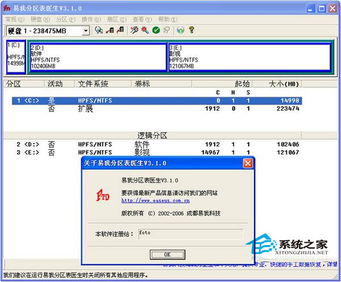
FDISK是一款经典的分区表修复工具,适用于Windows 9x、Windows 2000等操作系统。以下是使用FDISK修复分区表的步骤:
使用Windows XP或2000安装光盘启动电脑。
在提示符下输入“FDISK /MBR”命令。
按回车键执行命令,覆盖主引导区记录。
DiskFix:分区表修复的快速选择

DiskFix是一款快速修复分区表的工具,适用于各种操作系统。以下是使用DiskFix修复分区表的步骤:
制作一个快启动U盘启动盘。
重启电脑,进入启动项选择窗口,选择U盘启动。
进入快启动主菜单,选择“运行MaxDos工具箱增强版”。
在MaxDos工具箱中输入“DISKFIX”并按回车键执行。
在分区表修复程式警告窗口中点击“确定”。
选择跳过不保留主分区,等待搜索分区完成。
选择将结果写入分区表,点击“确定”。
点击“确定”重启电脑。
分区表修复工具在解决硬盘分区问题时发挥着重要作用。在选择分区表修复工具时,用户可根据自身需求和操作系统版本进行选择。在使用过程中,请务必备份重要数据,以免造成数据丢失。